O Microsoft Teams é uma excelente ferramenta de videoconferência e colaboração que tem sido de imensa ajuda neste mundo assombrado pela pandemia. Infelizmente, alguns recursos do Teams estão incompletos ou não fornecem aos usuários todas as opções de que precisam. Por exemplo, o recurso Histórico de chamadas é um pouco limitado. Você só pode acessar 30 dias de dados de chamadas diretas. Como usuário, você não pode revisar registros de chamadas com mais de 30 dias.
Como verificar o histórico de chamadas no Microsoft Teams
Para revisar seu histórico de chamadas do Teams, clique no botão Ícone de chamadas no lado esquerdo do aplicativo. Em seguida, selecione História. Seu registro de chamadas deve estar visível no painel direito.
Se você for um administrador, abra o Centro de administração de equipes, e clique em Comercial. Selecione a conta de seu interesse e clique em Histórico de chamadas.
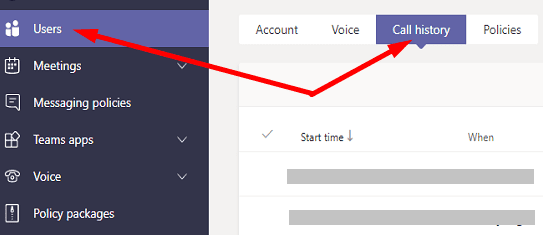
Lembre-se de que o recurso de histórico de chamadas está disponível apenas para usuários do Microsoft 365 que também possuem uma licença do Business Voice ou Enterprise Voice. Você só pode visualizar os dados do histórico de chamadas, não pode excluir as entradas.
Como exportar o histórico de chamadas do Teams
Agora que vimos como você pode verificar rapidamente os dados do histórico de chamadas, vamos explorar como você pode exportá-los. É aqui que as coisas ficam um pouco complicadas.
Para revisar os dados do histórico de chamadas com mais de um mês, entre em contato com seu administrador. Eles podem executar relatórios de uso ou usar a descoberta eletrônica do Office 365 para recuperar e exportar dados do histórico de chamadas.
Se você for um administrador, abra o Centro de administração de equipes, e vai para Análise e relatórios. Em seguida, selecione Relatórios de uso e executar os relatórios de chamadas dos últimos três meses.
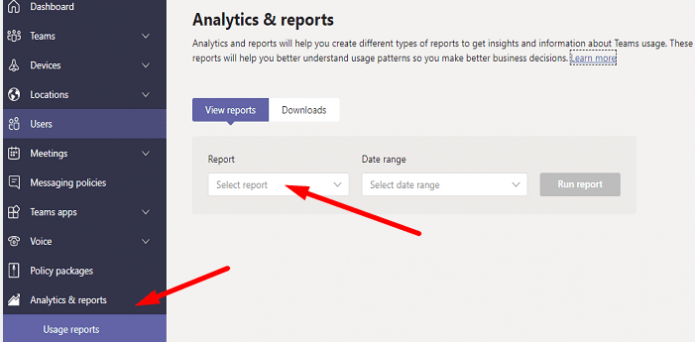
Para usar a descoberta eletrônica do Office 365, você precisa primeiro configurar o recurso. Você pode então recuperar e exportar dados do histórico de chamadas. Você também pode usar essa ferramenta para recuperar dados de bate-papos e reuniões. Para mais informações, veja:
- Configurar a descoberta eletrônica avançada do Microsoft 365
- Exportar documentos de um conjunto de revisão na descoberta eletrônica avançada
Como alternativa, você pode conferir alguns dos scripts de histórico de chamadas do Teams disponíveis no GitHub e ver se eles atendem às suas necessidades.
Conclusão
Por padrão, o Microsoft Teams permite revisar 30 dias de dados de chamadas. Se você quiser acessar dados do histórico de chamadas com mais de 30 dias, entre em contato com seu administrador de TI. Eles podem executar relatórios de uso ou usar a descoberta eletrônica do Office 365 para exportar dados do histórico de chamadas.
Com que frequência você acessa, revisa e exporta dados do histórico de chamadas do Microsoft Teams? Deixe-nos saber nos comentários abaixo.